来自上海应用技术大学的「SIT-board」团队,在七牛云校园黑客马拉松中勇夺冠军,以下是他们的参赛作品——SIT-board远程交互白板的实现过程。
来自上海应用技术大学的「SIT-board」团队,在七牛云校园黑客马拉松中勇夺冠军,以下是他们的参赛作品——SIT-board远程交互白板的实现过程。
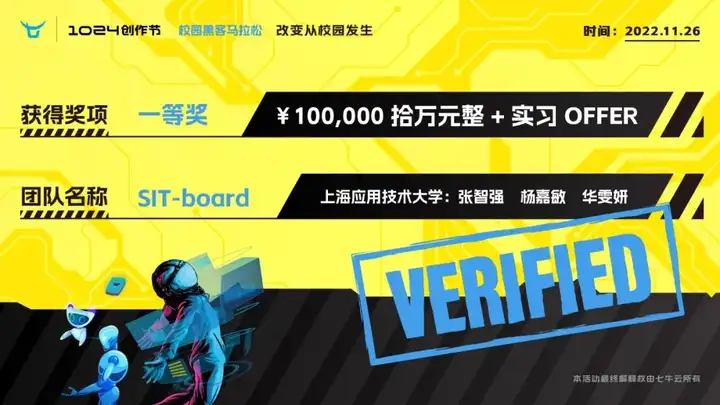
需求分析
基本绘图功能
作为一个在线协作白板,离线的本地化的白板是一切功能的前提。本地白板中需要包含所有白板绘图相关的基本功能。
分页展示
白板需要支持分页显示,每一页都有其独立标题,用户能够切换当前页面,增加新页面,删除非当前页面,需要保证项目至少存在一页。
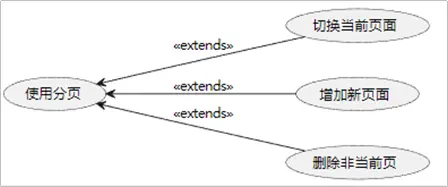
创建图元
用户可以在白板上创建各式各样的图形元素,至少需要包含直线、矩形、椭圆、文本框、自由路径的绘制等等。
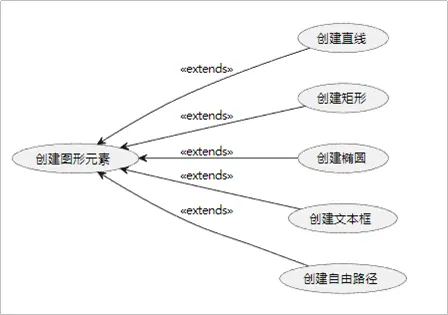
操作历史
用户能够操作历史线,实现回滚与重做功能。
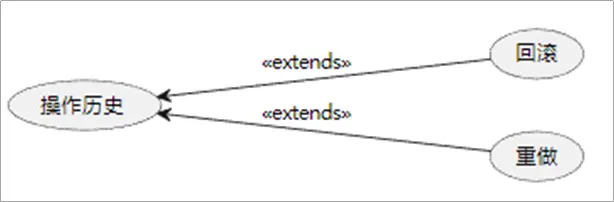
工程化
白板若要真正具备实用价值,必然需要实现持久化存储,用户能够保存当前白板工程文件,打开载入一个白板工程文件,另存为白板工程文件。
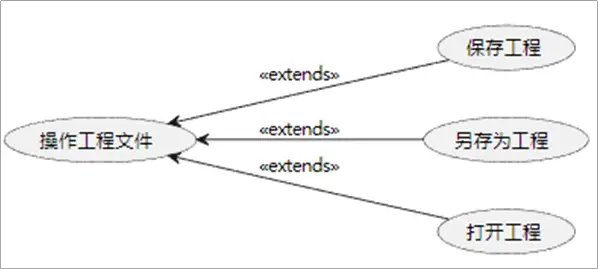
操作图元
添加的图形元素的各个属性需要支持再编辑,如选中直线能够修改其线宽、颜色,选中文本框能够修改其对齐方式, 背景,边框等等。
每个添加的图形都需要能够支持移动、缩放、旋转等变换。
每个添加的图形还需要能够支持修改层叠关系和删除图形的操作。
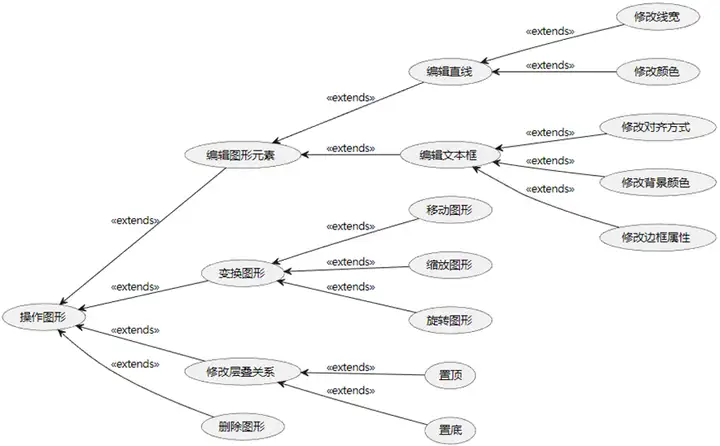
扩展绘图功能
富文本展示
支持一定的展示富文本的功能,如支持 HTML 文档和 Markdown 文档。
图片展示
支持插入位图并能够修改其填充方式。
支持插入矢量图并能够修改其填充方式,覆盖颜色等操作。
插入附件
支持插入附件类型,用户可上传文件并生成外链到白板内并支持再次下载已上传的附件。
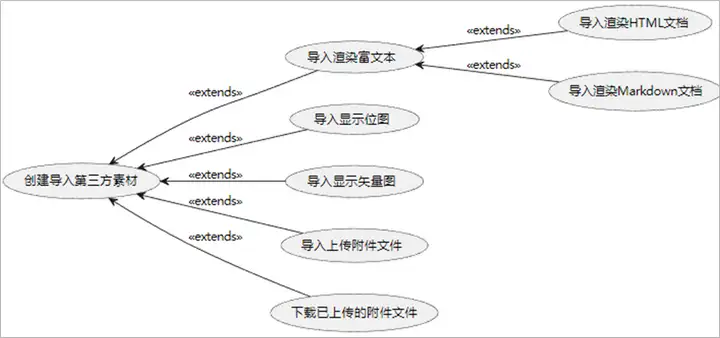
创建与加入房间
每个人都可以一键快速创建一个白板,创建者称为该房间的主持人。
主持人进入白板后可点击复制当前房间 ID 并分享给其他人。
其他人输入房间 ID 即可加入该白板所在的房间,加入房间的人称为该房间的一个 成员。
协作与只读模式
房间中的白板分为协作模式和只读模式:
只有主持人可随时修改白板模式。
只读模式
在只读模式下,所有成员均无法编辑且视角和页面必须与房间主持人保持同步跟随。
协作模式
在协作模式下,所有成员都具有自己的独立视角和独立的页面,均可实现独立编辑。
UML 用例分析
从多人协同功能中我们可抽取出三种角色 actor,分别为主持人,普通成员,用户,其中主持人与普通成员均为用户,用户能够使用所有基本和扩展功能,主持人与普通成员均有自身特有的功能。
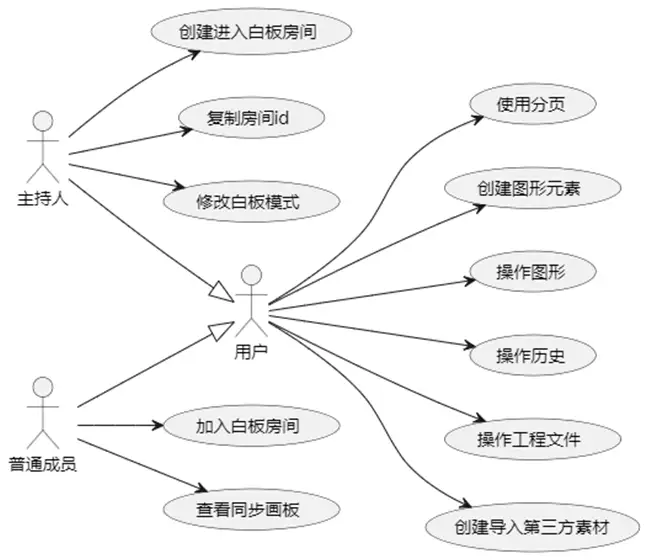
最终完整的功能性需求的 UML 用例图可总结如下:
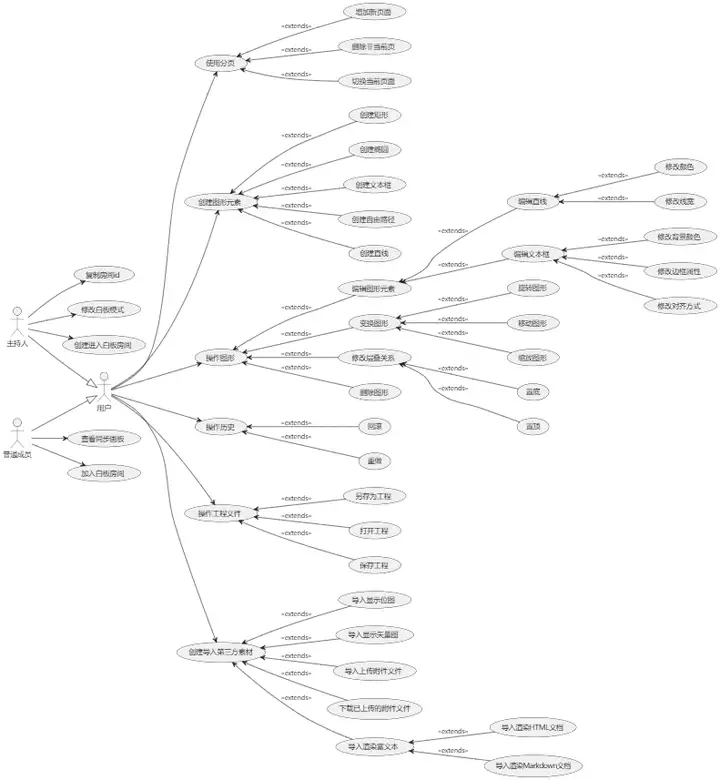
非功能性需求
跨平台
白板需要实现跨平台,目前用户场景的设备或运行环境主要分为以下环境:
PC 桌面端:Windows,MacOS,Linux
移动端:Android,iOS
网页端:Web
考虑到目前本人手头上已有的设备,暂时只优化 Windows 端与 Android 端的使用体验,其他端如 Linux,MacOS,iOS,Web 端尽可能实现。跨平台要求除了能够实现基本的运行外,还需分别为 PC 端键鼠和移动端触屏进行单独的适配以实现更好的用户体验,如 PC 端使用滚轮缩放视图,移动端使用手势缩放视图,PC 端需要适配鼠标右键弹出菜单,移动端适配长按弹出菜单。
性能需求
尽量降低多人协同场景下的网络延迟,尽量降低软件中潜在的性能问题。
这意味着我们需要设计一些较巧妙的算法来避免相对暴力的解决方案。如使用 diff 算法实现增量同步,优化序列化反序列化开销等手段。
可维护与可扩展性
随着白板的功能演进,白板中的图形元素未来必然会持续丰富,需要支持良好的可扩展性以实现更加方便地扩展白板具备的功能。
考虑到其实我们这个白板系统完全可抽取出独立的白板 SDK 供第三方软件进行直接接入使用,故需要尽可能的抽象并开放出白板中 公共的可定制化的接口,以便于第三方软件可借助白板 SDK 灵活定制和扩展白板的新功能。
故我们可以实现一套插件系统,扩展新功能时仅新增插件代码和添加插件注册点代码而不是需要到处修改代码,良好地符合了开闭原则。
开发方案选择
出于跨平台的考虑,目前较热门的技术分别是 Web 开发和 Flutter 客户端开发,考虑到团队已掌握技术栈的熟练程度,最终选择了 Flutter 客户端开发。
起初,我们尝试使用 Flutter 的 CustomPaint 这个控件基于 Canvas 进行自绘。也实现了像矩形,文本框,直线等基本图元的绘制。后来我们发现,为了优化用户体验,我们需要在 Canvas 绘制好的图形上再自己绘制很多 ui 元素,还需要手动实现将 Canvas 的全局事件分发各个图元交互事件,这其实已经类似自己写了一个 GUI 框架了,感觉会相当麻烦,出于时间和精力的考虑,暂时放弃这种自己造轮子的想法。
经过调研发现,原来在 Web 领域有 Konva 和 Fabric.js 这样的 Canvas 绘图框架,完全能够满足绘图需求。可惜 Flutter 生态里缺乏类似框架(或许以后有功夫可以自己造一个类似框架)。
实际上,Flutter 自身就是基于 Skia2D 绘图引擎通过自绘实现的一套 GUI 框架,一切控件的底层均归结到基本的 skia 绘图指令。于是我想,Flutter 本身这不就是我们要找的绘图框架吗?假如我们直接依靠 Flutter 自身的控件系统完成白板系统,那么既省时省力又可以相当灵活地拥抱 Flutter 生态下的任何 ui 组件库。
白板组件设计实现
白板容器
为了使用 Flutter 自身的控件系统实现白板的大体框架,我们首先面临的需求如下:
设计一个布局容器,满足如下需求:
- 无限大的,可自由拖动,缩放可见视角
- 某个控件位置由一个绝对坐标来定位
- 其中的每个孩子需要有一定的尺寸约束,尺寸约束包含了最大尺寸和最小尺寸,用于实现图元的大小控制。
实际上在 Flutter 中有一个叫做 Stack 的组件,Flutter 中的 Stack 控件可基于父容器的边缘位置的偏移量实现定位。Flutter 中还自带另一个组件 InteractiveViewer 可实现对某个 Widget 进行手势缩放与拖动,若将两者进行结合不就能实现我们的预期效果了吗?
完成 Stack 布局代码如下,可以放置三个尺寸为 (100,100) 的盒子并且坐标分别为 (0,0), (120,100),(50,50) 颜色分别为红色,绿色,黄色。
class MyWidget extends StatelessWidget {
@override
Widget build(BuildContext context) {
return Container(
child: Stack(
children: [
Positioned(
left: 0,
top: 0,
child: Container(
width: 100,
height: 100,
color: Colors.red,
),
),
Positioned(
left: 120,
top: 100,
child: Container(
width: 100,
height: 100,
color: Colors.green,
),
),
Positioned(
left: 50,
top: 50,
child: Container(
width: 100,
height: 100,
color: Colors.yellow,
),
),
],
),
);
}
}
此时运行结果如下:

在外层再套一个 InteractiveViewer 即可实现可自由缩放平移的效果了
class MyInteractiveWidget extends StatelessWidget {
@override
Widget build(BuildContext context) {
return Sizedbox.expand(
child: InteractiveViewer(
child: MyWidget(),
);
);
}
}
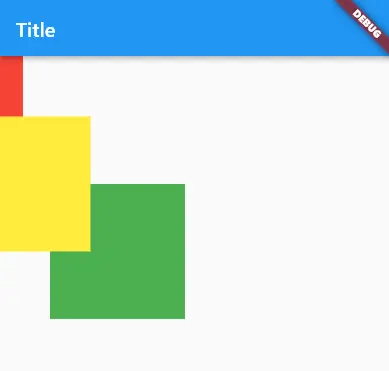
但是此时我们会发现这里的 Viewer 的视角其实仅限于其原始的父容器尺寸的可视范围,并无法实现无限大的范围,此时我们再为 InteractiveViewer 设置一个属性为
boundaryMargin: const EdgeInsets.all(double.infinity),
即可实现无限大的平移缩放效果了。
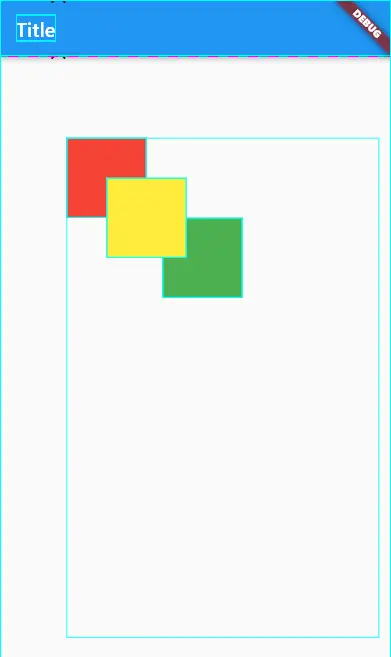
为了方便观察,将调试模式中的控件边框打开,从运行结果我们可以看出,整个 Stack 的大小其实还是原来的 Stack 所占据的父容器空间的大小,并没有发生任何改变。
若将红色盒子的 left 和 right 分别设为 - 50, -50,则呈现如下效果:
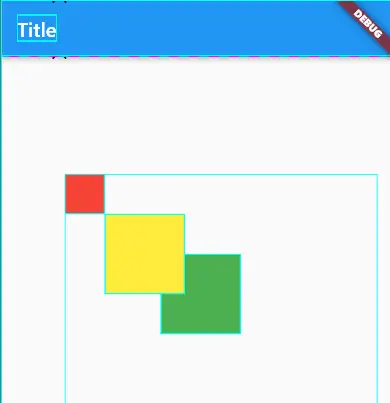
可以发现红色盒子越界部分将被裁剪。
我们可以设置 Stack 组件的 clipBehavior 属性以取消默认的裁剪行为
clipBehavior: Clip.none,
看起来现在一切都很完美了,我们拥有了一个看起来是无限大的布局容器,能够进行的自由平移,缩放。
现在让我们为每个矩形尝试添加事件监听器 GestureDetector (),修改 MyWidget 代码如下:
class MyWidget extends StatelessWidget {
@override
Widget build(BuildContext context) {
return Stack(
clipBehavior: Clip.none,
children: [
[-50.0, -50.0, 100.0, 100.0, Colors.red, '红色'],
[120.0, 100.0, 100.0, 100.0, Colors.green, '绿色'],
[50.0, 50.0, 100.0, 100.0, Colors.yellow, '黄色'],
].map((e) {
return Positioned(
left: e[0] as double,
top: e[1] as double,
child: GestureDetector(
onPanDown: (d) {
print('${e[5]}被按下: ${d.localPosition}');
},
child: Container(
width: e[2] as double,
height: e[3] as double,
color: e[4] as Color,
),
),
);
}).toList(),
);
}
}
此时我们会发现红色越界部分始终无法响应任何触摸事件,这不符合我们的需求。有关这个问题,我们可以在 flutter 官方仓库中的 issues 中找到相关讨论
https://github.com/flutter/flutter/issues/19445
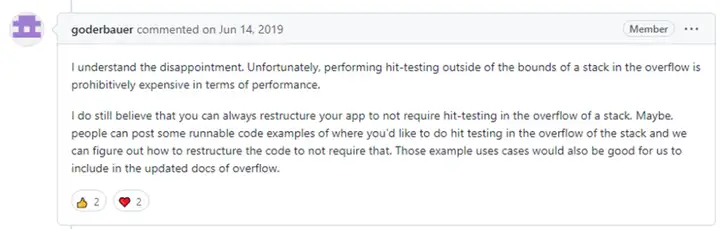
这个问题在 Github 上有相当激烈的讨论,大概原因就是如果 hitTest 不对超出边界的点击事件进行预判断并裁剪,那么会相当地耗性能。我们可以通过重构代码的方式来避免这个越界裁剪的问题。
经过研究,我们发现了这个点击裁剪原来是对于所有继承于 RenderBox 抽象类的一个默认行为。一种较为优雅的解决方案,就是通过继承 RenderStack 类并重写 hitTest 删除边界裁剪代码,再创建自己的 Stack 组件 继承自 Stack 组件并重写其中的 createRenderObject 方法为自己的重写的 RenderStack。
如下代码即为前后的核心代码的改动
@override
bool hitTest(BoxHitTestResult result, {required Offset position}) {
// 原本的RenderBox的点击判定的源码需要进行box边界裁剪
// if (_size!.contains(position)) {
// if (hitTestChildren(result, position: position) || hitTestSelf(position)) {
// result.add(BoxHitTestEntry(this, position));
// return true;
// }
// }
// 修改后的代码
if (hitTestChildren(result, position: position) || hitTestSelf(position)) {
result.add(BoxHitTestEntry(this, position));
return true;
}
return false;
}
项目中有关白板容器组件的实现如下在代码路径:
https://github.com/SIT-board/board_front/tree/master/lib/component/interactive_infinity_layout
该组件完全可分离为一个独立的 flutter package 供任何第三方项目所使用。
白板存储结构设计
既然我们白板显示的内容完全是基于 Flutter 自身的控件系统完成开发的,那么白板中的一个个图形元素自然就是一个个 Widget。在传统的 Flutter App 开发中,这些 ui 控件的状态信息要么是由外部数据传入一个 StatelessWidget 组件,要么是 StatefulWidget 组件中自己维护自己的状态变量。
考虑到由于这些白板及白板元素的状态数据需要支持持久化操作,需要支持序列化反序列化操作,需要支持 diff 操作等等,故我们需要将需要这些操作的状态变量分离出一个独立的 Data 类单独存放。
class RectModelData {
Offset position;
Size size;
Color color;
RectModelData(this.position, this.size, this.color);
factory RectModelData.createDefault() => RectModelData(
position: Offset(0, 0),
size: Size(100, 100),
color: Colors.blue,
);
factory RectModelData.fromJson(Map<String, dynamic> json) => RectModelData(
position: ((e)=>Offset(e[0], e[1]))(json['offset']),
size: ((e)=>Size(e[0], e[1]))(json['size']),
color: Color(json['color']),
);
Map<String, dynamic> toJson() => <String, dynamic>{
'position': [position.dx, position.dy],
'size': [size.dx, size.dy],
'color': color.value,
};
}
上述代码为典型的 json_model 序列化反序列化代码,由于 flutter 不支持运行时反射机制,故必须写出上述这种代码,可以看出这种代码较为繁琐且无趣。
不过事实上我们也是能够使用第三方的代码生成工具去根据 json 生成上述代码,flutter 官方也提供了一种叫做 build_runner的代码分析与生成工具,能够实现通过编写第三方插件实现这种代码的生成。
当我们编写 diff 算法时,我们接收到其他人发来的白板数据更新信息,这种更新信息能够精确到具体的 model 中的某一个字段,故我们还需要实现修改某个 key 对应的值这种操作。一个暴力的解决方案就是先整体 model 序列化本地存储的数据,经过修改某个字段后再整体 model 反序列化回去。不难发现这种实现方案的时间空间开销很明显具有相当大的优化空间,但是由于 flutter 不支持反射,故难以实现根据字符串名修改某个字段的值和类型。
那么是否能够自己编写 build_runner 代码生成工具来通过编译期生成代码实现反射呢?这从理论上感觉应该可行,不过我们想到了另一种解决方案:
其实我们直接将所有状态变量存储在 HashMap 里不就行了?看起来完全没有必要定义一个单独的数据类再实现序列化和反序列化和根据字符串修改字段等方法,直接使用 HashMap,构造 Widget 时再去读取 HashMap 里的值不就行了?于是我们的数据类可改造为以下写法:
abstract class HashMapData {
Map map;
HashMapData(this.map);
String toJsonString() => jsonEncode(toJson());
}
class RectModelData extends HashMapData{
Offset get position => ((e) => Offset(e[0], e[1]))(map['position'] ??= [0, 0]);
// 上述一行代码等价于下面繁琐的代码
// Offset get position {
// var p = map['position'];
// if(p == null) {
// var p1 = [0, 0];
// map['position'] = p1;
// p = p1;
// }
// return Offset(p[0], p[1]);
//}
set position(Offset v) => map['position'] = [v.dx, v.dy];
Size get size => ((e) => Size(e[0], e[1]))(map['size'] ??= [0, 0]);
set size(Size v) => map['size'] = [v.width, v.height];
Color get color => Color(map['color'] ??= Color.blue.value);
set color(Color v) => map['color'] = v.value;
RectModelData(super.map);
factory RectModelData.createDefault() => RectModelData({});
}
实际上,这就相当于对 HashMap 进行了一层封装抽象,基于 HashMap 抽象出该图形元素的数据读写类。这就像 c 语言结构体的底层存储是原始的二进制内存数据,但是上层的使用经过了结构化抽象。
此时我们仍然像之前一样可以使用这个数据类,但是完全不再需要使用 build_runner 生成序列化反序列化代码,因为底层直接就是一个 HashMap,序列化可以直接使用底层的 map,反序列化直接构造该数据类即可,当我们需要根据字符串修改某个特定的值时,也能够轻松直接修改底层的 map 中的数据。
白板数据结构设计
我们采用自底向上的分析方式对数据结构的设计进行分析。首先,我们称一个个的图形元素为模型 Model。
CommonModelData
首先根据需求分析,我们的每个图形都能够支持移动,缩放,旋转的变换,能够修改图层层叠关系,故可抽取如下公共属性:
其中 constraints 属性有四个分量表示了其尺寸缩放的最大与最小尺寸
CommonModelData {
// 旋转角
angle: double
// 位置,分别为x,y坐标
position: array<double>[2]
// 大小,分别为width与height
size: array<double>[2]
// 层叠关系,越大越靠前
index: int
// 约束关系,由minWidth,maxWidth,minHeight,minWidth四个分量构成
// 用于确定该模型能够拉伸的最大与最小尺寸
constraints: array<double>[4]
}
SpecialModelData
SpecialModelData 类型是一个泛指类型,不同类型的 Model 具有不同的 data 类型,其存放了图形元素自身的内部特有的属性。
RectModelData
RectModelData 类型为矩形元素的特有数据,根据需求分析,存在文本框这种图形元素,故我们可以直接将文本框和矩形组件合并为一种图形元素。
故我们可抽象出如下的矩形 / 文本框的数据结构:
RectModelData {
// 背景颜色
color: Color
// 背景形状 0表示矩形,1表示圆形
backgroundShape: int
// 边框属性
boarder: BorderModelData {
// 边框颜色
color: Color
// 边框的宽度
width: double
// 边框的圆角半径
radius: double
}
// 矩形内部的文本属性
text: TextModelData {
// 文字内容
content: string
// 文字颜色
color: Color
// 文字大小
fontSize: double
// 对齐方式
// 水平对齐有三个方式分别为左对齐,居中对齐,右对齐
// 分别对应数字-1,0,-1
// 垂直对齐有三个方式分别为上对齐,居中对齐,右对齐
// 分别对应数字-1,0,-1
// 水平与垂直对齐对应的数字即为最终alignment的值
alignment: array<int>[2]
// 是否加粗
bold: bool
// 是否斜体
italic: bool
// 是否下划线
underline: bool
}
}
FreeStyleModelData
FreeStyleModelData 为自由画板插件的数据类型定义,考虑到需求分析中能够绘制自由曲线,故设计该图形元素为自由绘制的画板。
FreeStyleModelData {
// 路径id列表
pathIdList: array<int>
// 路径字典
pathMap: map<int, FreeStylePathModelData>
// 路径颜色
backgroundColor: Color
// 当前画笔状态属性
paint: Paint
}
Paint {
// 画笔颜色
color: Color
// 画笔宽度
stokeWidth: double
// 抗锯齿
isAntiAlias: bool
}
FreeStylePathModelData {
// 路径id
id: int
// 路径点,分别对应x,y坐标
points: array<array<double>[2]>
// 路径画笔
paint: Paint
}
- 其他图形元素类型
同样还有其他图形元素的特有的数据结构,具体可参考代码 component/board/plugins 中 data.dart 的定义与实现。
Model
Model 类型定义了某个白板中的模型,其数据类型定义如下:
Model {
// 模型id
id: int
// 模型类型
type: string
// 模型数据,由模型类型决定不同数据类型
data: <SpecialModelData>
// 模型公共属性
common: CommonModelData
}
- BoardViewModel
BoardViewModel 定义了一个白板的视图模型,一个白板可看做由若干个模型的集合及视角数据所构成。
视角数据可由一个 4x4 矩阵所表示。
为什么是 4x4 矩阵? 在 Flutter 中一切 ui 元素均可定义在三维空间中的某个平面,这样我们便可以方便地对某个 ui 元素进行更丰富的三维变换了,例如我们可以实现三维空间中绕 x,y,z 轴的旋转,可以实现 x, y, z 轴上的平移等变换。 3x3 矩阵实际上只能够描述任意三维空间图形的线性变换,如缩放,旋转,错切等。 4x4 矩阵实际上可以描述任意三维空间下图形的仿射变换,能够在线性变换的基础上外加实现平移变换。
白板数据结构定义如下:
BoardViewModel {
// 视口变换矩阵, 为4x4矩阵
viewerTransform: array<double>[16]
// 模型id列表
modelIdList: array<int>
// 模型字典
modelMap: map<int, Model>
}
BoardPageViewModel
根据需求分析中,白板需要支持分页展示,且每一页均有独立标题,那么 BoardPageViewModel 数据类型定义了某一页的数据,数据定义如下:
BoardPageViewModel {
// 页面标题
title: string
// 页面id
pageId: int
// 白板数据
board: BoardViewModel
}
BoardPageSetViewModel
根据需求分析中,白板能够实现分页展示,能够切换当前页面,故需要存储当前页面的 id,设计数据结构如下:
BoardPageSetViewModel {
// 页面数
pageIdList: array<int>
// 页面字典,存储了所有页面信息
pageMap: map<string, BoardPageViewModel>
// 当前页面id
currentPageId: int
}
- SBP 文件
sbp 文件为 SIT-board 的工程文件。实际上 sbp 文件就是以文本形式存放的最顶层 BoardPageSetViewModel 对象的 json 序列化格式。
或许可以重构成二进制方式存放的更加紧凑的文件格式,或者直接使用 BSON 库。
JsonDiff 算法设计实现
Diff 算法可通过比较计算得到某个对象在不同状态之间的差异,还可将这种差异应用到前一个状态上来计算得出后一个状态。我们将该差异记做一个补丁 patch
Diff 算法的基本运算规则如下:
初始状态:State0 = {}
目标状态:State1 = {e1:1, e2:2}
目标到初始的差异:Patch1 = State1 – State0 = {add: {e1:1, e2:2}}
若已知差异补丁:Patch2 = {update: {e1:2}, remove: {e2}}
计算可得目标状态:State2 = State1 + Patch2 = {e1: 2}
以上过程可得出 UML 状态图如下:
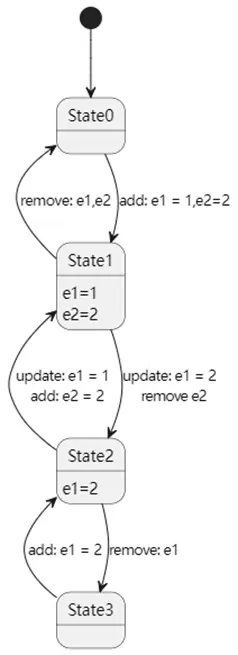
UndoRedo 算法设计实现
那么我们是如何基于 Diff 算法实现 UndoRedo 的呢?
方案一
当新增数据时,即 State0 转换到 State1 后,我们计算出其 Patch1,
State0—>State1
State0 = {},State1 = {e1:1, e2:2}
Patch1 = State1 - State0 = {add: {e1:1, e2:2}}
我们将 Patch1 放入一个栈 S1 中。
S1: Patch1
再从 State1 转换到 State2,计算出 Patch2 = {update: {e1:2}, remove: {e2}}
我们将 Patch2 放入栈 S1 中
S1: Patch1 Patch2
再从 State2 转换到 State3,计算出 Patch3 = {remove: {e1} }
我们将 Patch3 放入栈 S1 中
S1: Patch1 Patch2 Patch3
此时已经存在了三个 Patch 了。
当我们需要执行 Undo 撤销操作时,我们需要弹出栈顶的 Patch 并反向计算出 Patch 的逆,一个 Patch 的逆实际上为其逆变换。比如 Patch1 的 add 的属性将变为 remove 的属性。然后我们在 当前状态上应用 Patch 的逆实际上就实现了 Undo 操作。
Patch1 的逆: -Patch1 = {remove: {e1:1, e2:2}}
Undo 操作: State0 = State1 + (-Patch1)
Redo 操作: State1 = State0 + Patch1
注意:为了保证每一步的 Patch 均为可逆的,故我们需要存放一些冗余数据,如记录 remove 操作仍需记录 remove 的状态变量的状态值,这样可直接计算出 remove 对应的逆操作 add 操作。
为了实现 Redo 操作,我们 Undo 时弹出栈的的那个 Patch 也不能够丢弃,它将进入另一个栈 S2 中用于实现 Redo 操作。
当我们当前状态处于 State3 时,此时无法继续 redo,但是能够 undo。
流程
于是我们进行 Undo 撤销操作,此时状态为 State3,目标状态为 State2,我们 undo 操作流程如下:
- 从 S1 中弹出栈顶的 Patch3
- 计算出 - Patch3
- -Patch3 应用到当前状态后得到 State2 = State3 + (-Patch3)
- 将 Patch3 加入栈 S2
此时又可以 undo 又可以 redo,此时的状态为 State2,目标状态为 State3,我们的 redo 操作流程如下:
- 从 S2 中弹出栈顶的 Patch3
- Patch3 应用到当前状态后得到 State3 = State2 + Patch3
- 将 Patch3 加入栈 S1
我们可以得出如下判定条件:
可实现 Undo:S1 不为空
可实现 Redo:S2 不为空
若栈 S1 和栈 S2 均不为空,即做了若干操作过后进行撤销到一半,若此时发生了新的变更,则 UML 状态图上将会出现非线性的分支 branch。那么这种情况如何处理呢?目前采取的策略是新操作将会 清空 S2 栈。
方案二
还有第二种方式为使用双向链表来实现 Undo Redo。起初存在一个 CurrentState 指针指向链表的头结点,当我们每次发生变更后新增的 Patch 将插入到 CurrentState 指针的下一条位置,并且 CurrentState 指针向后移动指向本次变更新增的 Patch。
当我们进行 Undo 操作时,我们仅需要取得 CurrentState 指针指向的 Patch,并将该 Patch 的逆应用到当前状态,然后 CurrentState 指针后退,即可实现 Undo 操作。
当我们进行 Redo 操作时,我们需要前进 CurrentState 指针到后继 Patch 并将其应用到当前状态,即可实现 Redo 操作。
我们可以得出如下判定条件:
可实现 Undo:CurrentState 未指向头结点
可实现 Redo:CurrentState 未指向尾节点
在本项目中,我们是使用了顺序存储的列表 + 索引值来实现这些操作。CurrentState 为一个 int 值的索引。当 CurrentState == -1 时代表指向了头结点。
Package
我们已将其算法封装为一个独立的 package 可随时被任何第三方项目所引用。
这是它的单元测试用例。
首先初始化一个空的 state,使用我们封装的 UndoRedoManager 类包裹 state
初始状态 State0 下,既不能撤销又不能重做。
final state = {};
final urm = UndoRedoManager(state);
expect(urm.canUndo, isFalse);
expect(urm.canRedo, isFalse);
- 当状态发生改变到达 State1 时,能够撤销但仍不能重做。
state['e1']=1;
state['e2']=2;
urm.store();
expect(urm.canUndo, isTrue);
expect(urm.canRedo, isFalse);
当撤销状态 State1 时,回到了最初状态 State0,无法继续撤销但能够进行重做。
urm.undo();
expect(state['e1'], equals(null));
expect(urm.canUndo, isFalse);
expect(urm.canRedo, isTrue);
- 当重做时,回到了 State1 状态,此时能够撤销但不能重做
urm.redo();
expect(state['e1'], equals(1));
expect(urm.canUndo, isTrue);
expect(urm.canRedo, isFalse);
- 白板数据同步方案设计实现
那么我们是如何基于 Diff 算法实现分布式场景下的同步呢?
基于话题的发布订阅通信模型
本项目最初设计讨论时候,我们发现其实这个多人协同的场景实际上就是一种分布式状态同步的场景,首先我们需要解决各个节点之间的通信问题:
- 每个用户都是作为一个分布式节点去接收中心服务器上的白板状态数据变更
- 每个分布式节点也可将变更上传至服务器并发送到其他各个分布式节点上
BaseMessage
首先设计各个节点之间通信的基本消息类型。
- 各个节点具备一个唯一的 uuid 字符串
- 节点要加入的房间也具备一个唯一的 uuid 字符串。
定义一个 BaseMessage 消息类型,节点之间的所有通信的消息包必须为 BaseMessage 消息:
BaseMessage {
ts: DateTime
topic: String
publisher: String
sendTo: String
data: any
}
- 设计
每个节点在某个房间均具备如下行为:
- 每个节点都能够 send 一个 BaseMessage 对象到另一个 uuid 为 sendTo 的节点上。
- 每个节点都能够 register 一个回调函数去接收其他节点传送过来的 BaseMessage 对象。
- 每个节点都能够 broadcast 一个 BaseMessage 对象到所有的其他节点上。
于是我们发现这些节点通信的行为实际上完全就可以使用基于话题的发布订阅的机制来实现。
- 向某个房间的某节点 send 一个消息实际上可发布话题
${roomId}/node/${otherNodeId}/${topic} - 向某个房间中发布广播消息可发布话题
${roomId}/broadcast/${topic} - 房间中的每个节点必须订阅以
${roomId}/node/${userNodeId}/开头的所有话题 - 房间中的每个节点必须订阅以
${roomId}/broadcast/开头的所有话题
此时,一个房间里的用户之间便能够进行一对一通信及广播通信了。
MQTT 通信
此时我们突然想到,MQTT 通信机制不就是这样的一种典型的话题通信的方式么?我们应该完全可以纯前端 app 直接连接一个 MQTT 服务器完成基本的分布式通信的目标,而无需重新基于 WebSocket 再造一遍话题通信的轮子。
而且如果前端直接使用 MQTT 作为分布式同步的通信方式,用户使用起来就像是使用一些开源软件那样,其中提供的那些需要后端提供支持的服务可通过自己配置任意的第三方服务器而实现。如类似于 Typora,一些 VSCode 插件那样写 Markdown 时候可以自己在设置中配置图床服务器。我们的白板用户也可以自行配置任何第三方 MQTT 服务器,图床服务器地址等等。
此处列举了一些免费公共 MQTT 服务器地址,可直接在我们的白板中配置使用这些免费公共的服务器
| 名称 | Broker 地址 | TCP | TLS | WebSocket |
|---|---|---|---|---|
| EMQ X | http://broker.emqx.io | 1883 | 8883 | 8083,8084 |
| EMQ X(国内) | http://broker-cn.emqx.io | 1883 | 8883 | 8083,8084 |
| Eclipse | http://mqtt.eclipseprojects.io | 1883 | 8883 | 80, 443 |
| Mosquitto | http://test.mosquitto.org | 1883 | 8883, 8884 | 80 |
| HiveMQ | http://broker.hivemq.com | 1883 | N/A | 8000 |
在线列表与个性化信息
在实际使用中,我们还会遇到以下的场景需求:
- 查看当前房间在线的用户数与用户列表
- 辨别当前主持人的是谁
- 每个用户能修改自身昵称等个性化信息
为此我们设计了一个特殊的广播消息叫做 report 广播消息:
- 所有加入该房间的用户均需要按照一定的时间间隔循环广播
${roomId}/broadcast/report消息 - 所有加入该房间的用户均订阅
${roomId}/broadcast/report消息,此时我们可以:- 获取到 BaseMessage 中的 publisher,data,ts 字段,data 字段可设为个性化信息,这里我们使用字符串类型表示用户自定义的昵称 username
- 更新 Map <DateTime, String> _onlineUserIdMap,即_onlineUserIdMap [message.ts] = message.publisher,这里的 key 为最近一次的 report 消息的时间
- 更新 Map <String, String> _onlineUsernameMap 数据,即_onlineUsernameMap [message.publisher] = message.data,这里的 key 为发布者的 uuid
- 过滤_onlineUserIdMap 得出满足约束
当前时间 - 最近一次report时间 < 指定超时时间的所有键值对,其中的 values 就表示当前在线的用户的 uuid 所构成的列表 - 根据用户的 uuid 再次查询_onlineUsernameMap 即可查询到用户的自定义昵称等个性化信息
分布式同步
同步分为两类角色,第一类为 Owner,第二类为 Member
- Owner 为会议主持人,其拥有的 model 为标准的完整 model。
- Member 为会议成员,其拥有的 model 需要从 owner 处获取。
当 Member 加入会议时,其需要拿到完整的白板数据,需要先发起广播消息请求需要白板数据,若在等待时间内 Member 收到了 Owner 发来的,后续 Member 将不停地接收 Owner 的 diff 结果的 Patch 包来更新自身的 model 数据。
若在规定超时时间内 Member 未收到白板数据的响应,则判定该房间不存在。
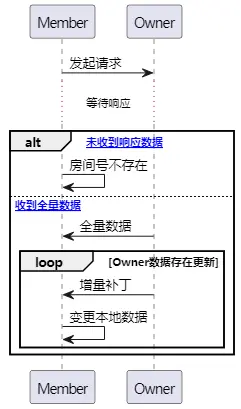
主持人离场
整个分布式同步的通信图中,存在若干个中心,每个中心就是一个个的 Owner,它与各个 Member 之间进行分布式通信。
当主持人离场或意外掉线后,该房间将被销毁。
当然,由于我们不存在后端服务,故此处的销毁并非显式的销毁 api 调用。这里的销毁仅仅只是一种逻辑上的概念。实际上,其余 Member 节点的 report 的 onlineUserId 列表中发现若主持人的最新 report 时间超过了给定的超时时间,则判定为主持人已离场,Member 可自动退出房间。
PS: 由于每个人拥有的白板数据均为完整的白板数据,故若主持人掉线,其他成员事实上也是有能力通过投票选举主持人等方式实现转移主持人身份来达到继续维持房间的效果,出于时间原因,该功能暂未实现,目前若主持人离场,会议将自动结束。
插件化方案设计实现
场景概述
我们的模型 Model 的数据类型定义如下:
enum ModelType {
rect, freeStyle, ...
}
Model {
// 模型id
id: int
// 模型类型
type: ModelType
// 模型数据,由模型类型决定不同数据类型
data: dynamic
// 模型公共属性
common: CommonModelData
}
我们需要渲染该模型,则可能在某个 Widget 组件中需要写出如下代码:
Widget buildModelWidget(Model model) {
switch(model.type) {
case ModelType.rect:
return RectModelWidget(model.data as RectModelData);
case ModelType.freeStyle:
return FreeStyleModelWidget(model.data as FreeStyleModelData);
default:
throw UnimplementionError();
}
}
我们需要设计每个不同类型模型的编辑器的 ui 界面,可能需要写出下列代码:
Widget buildModelEditorWidget(Model model) {
switch(model.type) {
case ModelType.rect:
return RectModelEditorWidget(model.data as RectModelData);
case ModelType.freeStyle:
return FreeStyleModelEditorWidget(model.data as FreeStyleModelData);
default:
throw UnimplementionError();
}
}
我们还需要在右键中的 “添加模型 “菜单显示模型元素列表,在故需要知道该模型的文字显示,可能需要写出如下代码:
String buildModelInMenuText(String modelType) {
switch(modelType) {
case ModelType.rect:
return '矩形';
case ModelType.freeStyle:
return '自由画板';
default:
throw UnimplementionError();
}
}
问题概述
考虑到我们的需求中需要支持很多丰富的图形元素,且未来也有可能需要扩展出更多的未知的图形元素,每当我们扩展新图形时,均需要修改上述的模型渲染组件,模型编辑器组件,菜单项等代码中的 switch 分支,且这些组件还分布在不同的代码文件,不同类,不同函数中,这将会对扩展新图形带来很多麻烦,并不符合开闭原则。
抽象插件接口
于是我们就考虑将上述不同种类的模型具有不同的行为实现抽象出来定义成一组抽象接口,形成插件化接口,使得这些不同的模型的行为职责内聚到各自插件类中,提高了内聚性,降低了白板本身与白板插件代码的耦合度。
abstract class ModelPluginInterface {
String getTypeName(); // 获取该插件的type
String getInMenuName(); // 获取该插件在菜单中的名称
// 该模型的渲染视图构造
Widget buildModelView(Model model, EvventBus<BoardEvent> eventBus);
// 该模型的编辑器视图构造
Widget buildModelEditor(Model model, EvventBus<BoardEvent> eventBus);
// 创建该类模型时的默认数据类
Model buildDefault();
}
通过定义不同的实现类来实现他们自身的这些行为。
实现插件接口
我们定义一个 Markdown 插件为插件样例
Data
首先定义 Markdown 图元的数据类定义:
class MarkdownModelData extends HashMapData {
MarkdownModelData(super.map);
String get markdown => map['markdown'] ??= '';
set markdown(String v) => map['markdown'] = v;
}
View
定义该 Model 的渲染组件
class MarkdownModelWidget extends StatelessWidget {
final MarkdownModelData data;
const MarkdownModelWidget({Key? key, required this.data}) : super(key: key);
@override
Widget build(BuildContext context) {
return Markdown(data: data.markdown);
}
}
Editor
定义该 Model 的编辑器组件
class MarkdownModelEditor extends StatelessWidget {
final Model model;
final EventBus<BoardEventName> eventBus;
const MarkdownModelEditor({
Key? key,
required this.model,
required this.eventBus,
}) : super(key: key);
void refreshModel() => eventBus.publish(BoardEventName.refreshModel, model.id);
void saveState() => eventBus.publish(BoardEventName.saveState);
MarkdownModelData get modelData => MarkdownModelData(model.data);
@override
Widget build(BuildContext context) {
final controller = TextEditingController();
controller.text = modelData.markdown;
controller.addListener(() {
modelData.markdown = controller.text;
refreshModel();
});
return TextField(
minLines: 100,
maxLines: null,
controller: controller,
);
}
}
Entry
定义 Markdown 插件的入口类
class MarkdownModelPlugin implements BoardModelPluginInterface {
@override
Model buildDefaultAddModel({required int modelId, required Offset position}) {
return Model({})
..id = modelId
..common = (CommonModelData({})..position = position)
..type = modelTypeName
..data = (MarkdownModelData({})..markdown = '# HelloWorld').map;
}
@override
Widget buildModelEditor(Model model, EventBus<BoardEventName> eventBus) {
return MarkdownModelEditor(eventBus: eventBus, model: model);
}
@override
Widget buildModelView(Model model, EventBus<BoardEventName> eventBus) {
return MarkdownModelWidget(data: MarkdownModelData(model.data));
}
@override
String get inMenuName => 'Markdown文档';
@override
String get modelTypeName => 'markdown';
}
注册插件接口
那么白板怎样使用这些插件呢?我们需要引入一个插件容器去注册管理这些插件,定义一个简单的插件容器如下:
class BoardModelPluginManager {
final Map<String, BoardModelPluginInterface> _plugins = {};
// 构造一个插件管理器
BoardModelPluginManager({
List<BoardModelPluginInterface> initialPlugins = const [],
}) {
initialPlugins.forEach(registerPlugin);
}
// 注册一个插件类
void registerPlugin(BoardModelPluginInterface plugin) {
String typeName = plugin.modelTypeName;
if (_plugins.containsKey(typeName)) {
// 同一个插件重复注册
if (_plugins[typeName] == plugin) return;
// 不同插件但是类型名称相同,抛异常
throw Exception('Board model plugin has been registered $typeName');
}
_plugins[typeName] = plugin;
}
// 通过一个type获取插件
BoardModelPluginInterface getPluginByModelType(String modelType) {
if (!_plugins.containsKey(modelType)) {
throw Exception('Plugin name: $modelType not be registered');
}
return _plugins[modelType]!;
}
// 获取插件名称列表
List<String> getPluginNameList() => _plugins.keys.toList();
}
于是我们可以创建一个插件管理器对象并传入各个插件的定义并在构造白板对象时传入插件管理器
BoardBodyWidget(
eventBus: eventBus,
boardViewModel: pageSetViewModel.currentPage.board,
pluginManager: BoardModelPluginManager(
initialPlugins: [
RectModelPlugin(),
LineModelPlugin(),
OvalModelPlugin(),
SvgModelPlugin(),
PlantUMLModelPlugin(),
ImageModelPlugin(),
AttachmentModelPlugin(),
FreeStyleModelPlugin(),
HtmlModelPlugin(),
MarkdownModelPlugin(),
SubBoardModelPlugin(),
],
),
)
插件化设计 UML
最终插件化的设计 UML 类图如下
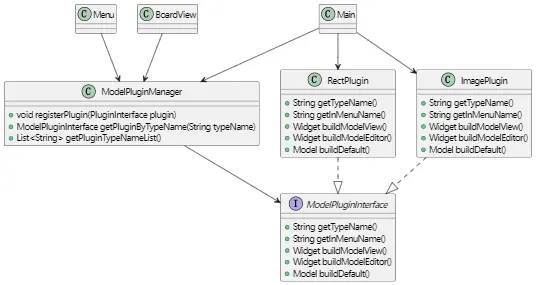
当我们面临新的图形元素的扩展需求时,仅仅只是增加了一个插件的实现类,在 Main 中构造这些插件类并传入 ModelPluginManager 中轻松实现了图元类型的扩展,这符合了开闭原则。
插件化设计总结
我们通过抽象出公共接口来实现了一种插件化的设计,符合了开闭原则和依赖倒置原则,内聚了图形元素的行为职责到插件类。不过,当前我们的插件化系统仅仅只能算是一种静态的插件化系统,并不算是一个动态插件化系统,若要实现一个动态插件化系统,我们还需要考虑插件的生命周期,插件的加载与卸载等。
项目展示
在线运行
注意:受限于时间精力,故未针对 Web 端做平台相关的适配,可能很多功能在 Web 端无法使用,若需要完整体验,请下载 Release 中的客户端进行体验。
Web 端仅作为快速体验为目的,请以实际桌面端或移动端平台为准。
浏览器端右键或长按时可能会弹出剪切板权限提示,这是因为软件支持复制粘贴图形对象到本机剪切板。
视频 Demo 演示
https://www.bilibili.com/video/BV1Wd4y1b7rc/
使用说明
https://github.com/SIT-board/board_front/blob/master/docs/%E4%BD%BF%E7%94%A8%E8%AF%B4%E6%98%8E.md
项目截图
白板主界面
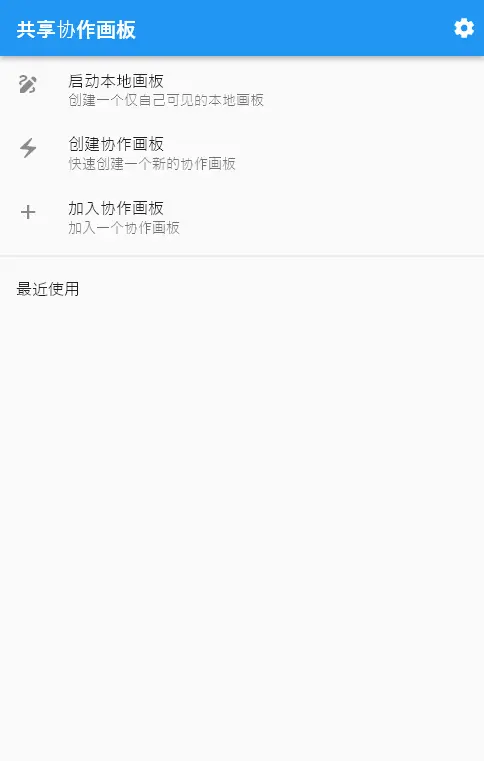
白板设置
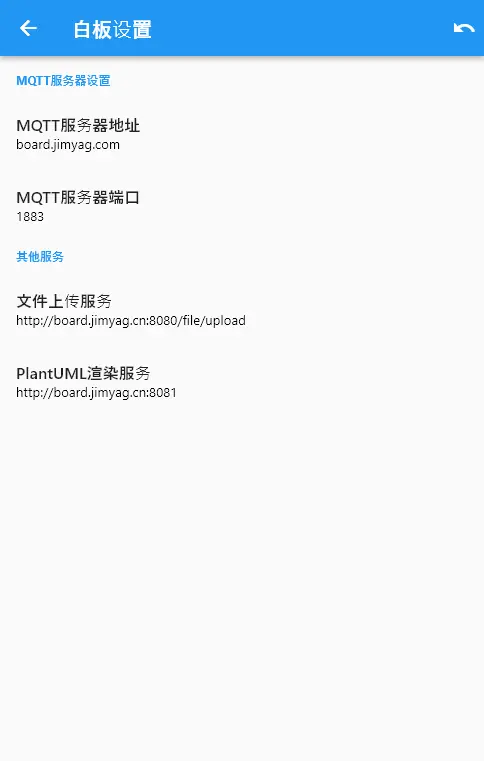
本地白板
如图展示了矩形 / 文本框插件,椭圆插件,图片插件,自由画板插件,PlantUML 插件,Markdown 插件,子画板插件的渲染,其中子画板插件为画板本身,类似于网页中的 iframe 标签元素,且比例为竖屏时自动适配移动端 ui。
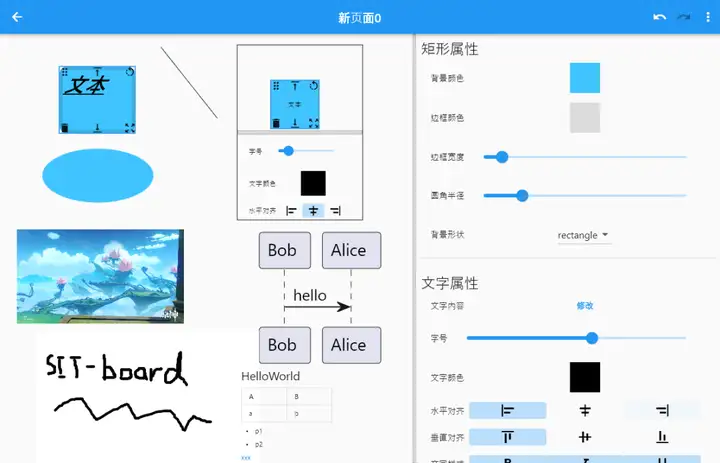
多人协同
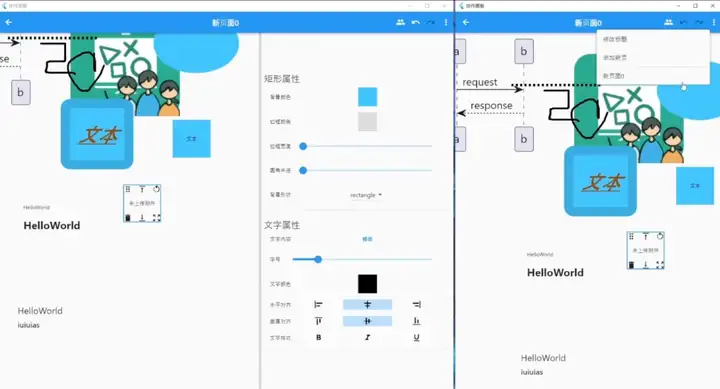
仓库地址
Github 组织地址 https://github.com/SIT-board

